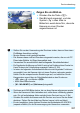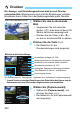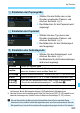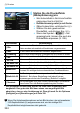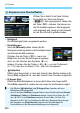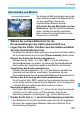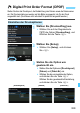Operation Manual
323
w Drucken
Wählen Sie die Größe des in den
Drucker eingelegten Papiers, und
drücken Sie dann <0>.
Der Bildschirm für die Papierart wird
angezeigt.
Wählen Sie den Typ des in den
Drucker eingelegten Papiers, und
drücken Sie dann <0>.
Der Bildschirm für das Seitenlayout
wird angezeigt.
Wählen Sie das Seitenlayout, und
drücken Sie dann <0>.
Der Bildschirm für die Druckeinstellungen
wird erneut angezeigt.
*1: Die Exif-Daten ermöglichen die Einbelichtung von Kameraname, Objektivbezeichnung, Aufnahmemodus,
Verschlusszeit, Blende, Belichtungskorrekturwert, ISO-Empfindlichkeit, Weißabgleich usw.
*2: Nach dem Einrichten des Druckauftrags gemäß „Digital Print Order Format (DPOF)“ (S. 329) empfiehlt es sich,
anhand der Anweisungen unter „Direktes Drucken von Bildern aus Druckaufträgen“ (S. 332) zu drucken.
Q Einstellen der Papiergröße
Y Einstellen der Papierart
U Einstellen des Seitenlayouts
Mit Rand Druckt mit weißem Rand.
Randlos
Druckt ohne Rand. Wenn Ihr Drucker nicht randlos drucken kann,
weist der Ausdruck einen weißen Rand auf.
Mit Randc
Druckt die Aufnahmeinformationen
*1
ab einer Größe von 9 x 13 cm auf den Rand.
xx-fach
Option zum Druck von 2, 4, 8, 9, 16 oder 20 Bildern auf einem Blatt Papier.
20-fachc
35-fachp
Druckt bei der Papiergröße A4 oder Letter 20 oder 35 Miniaturbilder*
2
.
• Druckt die Aufnahmeinformationen
*1
mit [20-fachc].
Voreinst.
Das Seitenlayout variiert je nach Druckermodell oder -einstellungen.
Wenn das Seitenverhältnis des Bilds nicht mit dem Seitenverhältnis des beim Drucken verwendeten Papiers
übereinstimmt, können erhebliche Teile des Bilds abgeschnitten werden, wenn Sie es randlos ausdrucken. Wenn das
Bild zugeschnitten wird, kann der Druck eine stärkere Körnung aufgrund der geringeren Anzahl von Pixel aufweisen.